Támogatási jegy létrehozása
Támogatási jegy létrehozása előtt valós idejű segítséget kaphat a Power Platform felügyeleti központjának (csak rendszergazdai szerepkörök) vagy a Microsoft Fabric támogatási oldalának használatával. Ha önsegítő megoldással nem tudja megoldani a problémát, hozzon létre egy támogatási jegyet.
Előfeltételek
A felhasználók akkor hozhatnak létre támogatási jegyeket, ha az alábbi biztonsági szerepkörök vagy licencek valamelyikével rendelkeznek:
Microsoft Entra szerepkör-rendszergazda
Környezeti rendszergazda (vagy rendszergazdai szerepkör a Dataverse-ben)
Vállalati rendszergazda
Számlázási rendszergazda
Szolgáltatás-rendszergazda
CRM szolgáltatásadminisztrátor
CRM-szervezet rendszergazdája
Biztonsági rendszergazda
Partner által delegált rendszergazda
SharePoint-rendszergazda
Teams-rendszergazda
Exchange-rendszergazda
Hálóadminisztrátor
Szabályozási ügyintéző
Ügyfélszolgálati rendszergazda
A Power BI Pro felhasználói támogatási jegyeket hozhatnak létre a Power BI-hoz
A Fabric-felhasználók támogatási jegyeket hozhatnak létre a Fabric-termékekhez
Támogatási jegy létrehozásának lépései
A támogatási jegy létrehozásának lépései szerepkörétől függően eltérőek lehetnek.
Rendszergazdáknak
Jelentkezzen be a Power Platform felügyeleti központjába (PPAC) rendszergazdai hitelesítő adataival.
A bal oldali navigációs panelen válassza a Súgó + támogatás lehetőséget, majd a Súgó + támogatás kérése lehetőséget.
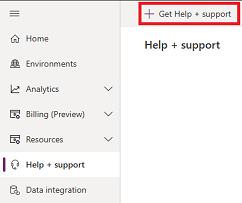
Válassza ki azt a terméket, amellyel kapcsolatban problémát tapasztal.
Tipp.
A kért termék gyors megkereséséhez írja be a termék nevét.
Töltse ki a probléma leírását, és jelölje ki a szövegdoboztól jobbra lévő nyilat. Megjelennek a probléma leírásának megfelelő megoldások.
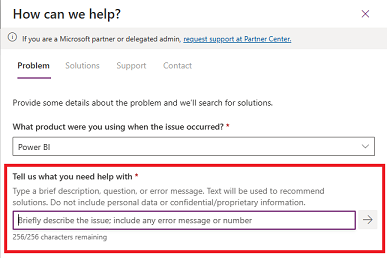
Ha nem találja a megfelelő megoldást, válassza ki a probléma típusát és altípusát, majd válassza a Megoldások lekérése lehetőséget. Néhány problématípus és altípus kiválasztásához további információkat kell megadnia.
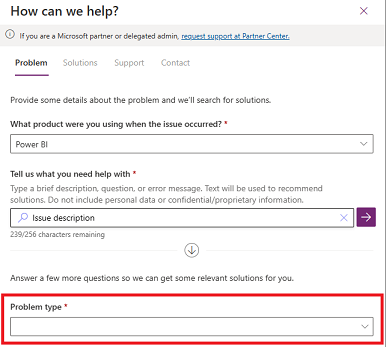
Az Ön által megadott információk alapján a PPAC megjeleníti a probléma lehetséges megoldásainak listáját. Válassza ki a megfelelő megoldást, és állapítsa meg, hogy a tartalom képes-e a javításra.
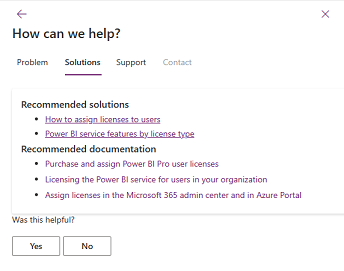
Ha az útmutató nem oldja meg a problémát, görgessen le, válassza a Tovább gombot, majd töltse ki a támogatási lap mezőit.
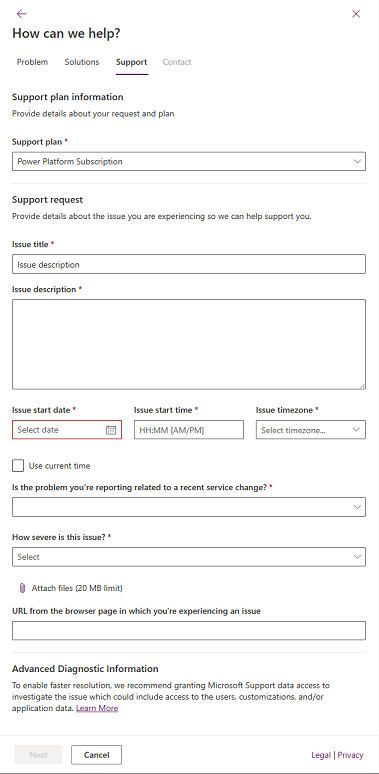
Ha olyan egyesített vagy premier támogatási csomaggal rendelkezik, amely nem jelenik meg a támogatási csomagban, válassza az Új szerződés hozzáadása lehetőséget, és töltse ki a mezőket. Ha nem ismeri a hozzáférését vagy a szerződés azonosítóját, forduljon a szolgáltatás rendszergazdájához, az Incidenskezelőhöz vagy az Ügyfél-siker fiókkezelőhöz (CSAM).
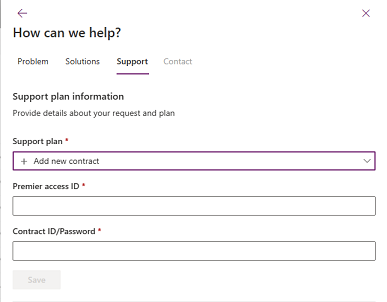
Tipp.
- A szerződésazonosító/jelszó megadásához adja meg az egyesített vagy a premier szerződés azonosítóját.
- A szerződésazonosító/jelszó alapértelmezés szerint az egyesített vagy premier szerződésazonosító. Ha módosította a jelszót, amikor online regisztrált az Egyesített/Premier portálon, a szerződésazonosító helyett a frissített jelszót kell használnia.
Fabric-felhasználók és Power BI Pro-felhasználók számára
A Microsoft Fabric támogatási oldalán tekintse át a Termék állapot irányítópultjának listáját, a szolgáltatáskimaradás/leállás állapotát, a tudatosság állapotát és az aktuális ismert problémákat, hogy a probléma még ne legyen ismert.
Ha nem találja a problémát, görgessen le a támogatási kérelem létrehozásához, és válassza a Támogatási hivatkozásra kattintva a problémát tapasztaló termék alatt.
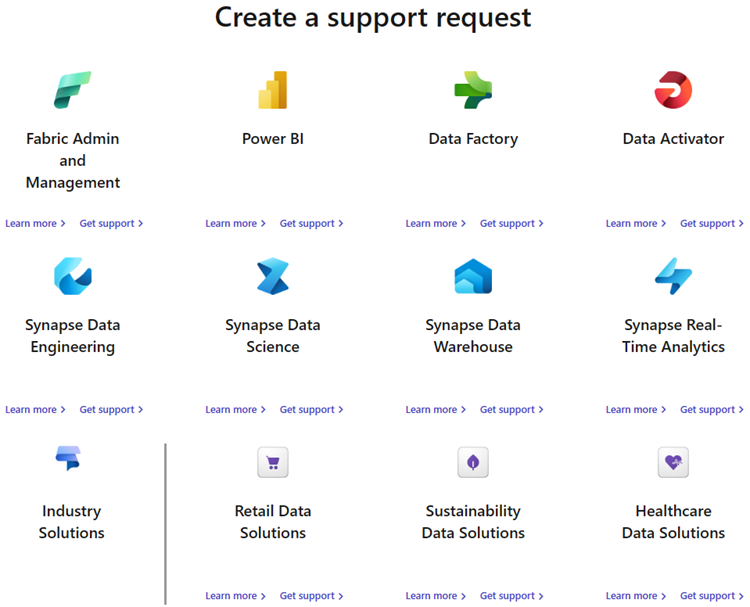
Töltse ki a probléma leírását, és jelölje ki a szövegdoboztól jobbra lévő nyilat. Megjelennek a probléma leírásának megfelelő megoldások.
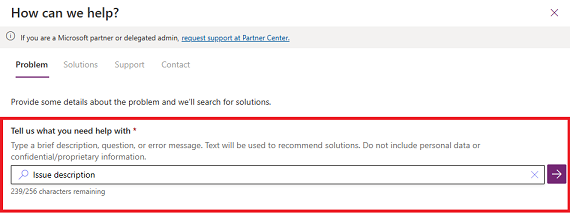
Ha nem találja a megfelelő megoldást, válassza ki a probléma típusát és altípusát, majd válassza a Megoldások lekérése lehetőséget. Néhány problématípus és altípus kiválasztásához további információkat kell megadnia.
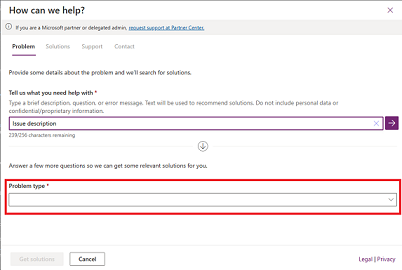
A megadott információk alapján megjelenik a probléma lehetséges megoldásainak listája. Válassza ki a megfelelő megoldást, és ellenőrizze, hogy a tartalom sikeresen elvezeti-e a javításhoz.
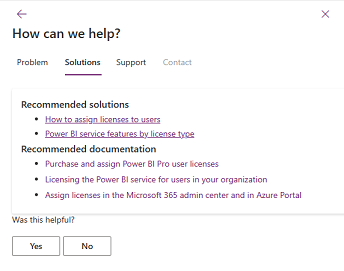
Ha az útmutató nem oldja meg a problémát, görgessen le, válassza a Tovább gombot, majd töltse ki a támogatási lap mezőit.
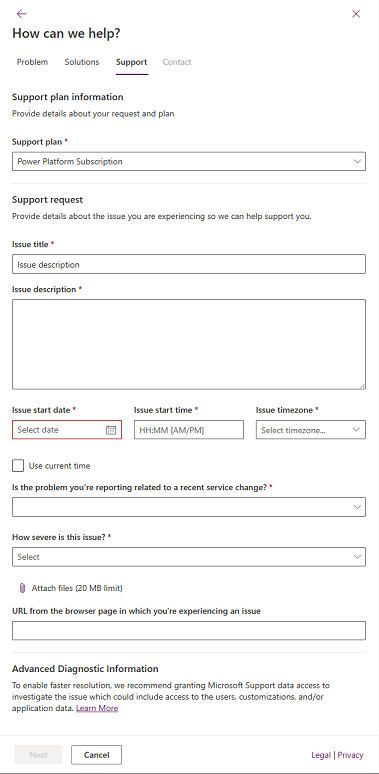
Ha olyan egyesített vagy premier támogatási csomaggal rendelkezik, amely nem jelenik meg a támogatási csomagban, válassza az Új szerződés hozzáadása lehetőséget, és töltse ki a mezőket. Ha nem ismeri a hozzáférését vagy a szerződés azonosítóját, forduljon a szolgáltatás rendszergazdájához, az Incidenskezelőhöz vagy az Ügyfél-siker fiókkezelőhöz (CSAM).
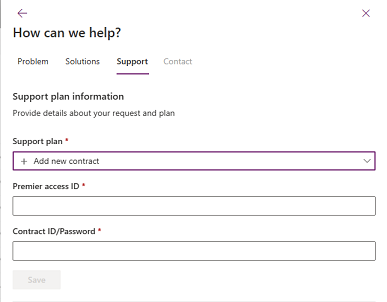
Tipp.
- A szerződésazonosító/jelszó megadásához adja meg az egyesített vagy a premier szerződés azonosítóját.
- A szerződésazonosító/jelszó alapértelmezés szerint az egyesített vagy premier szerződésazonosító. Ha módosította a jelszót, amikor online regisztrált az Egyesített/Premier portálon, a szerződésazonosító helyett a frissített jelszót kell használnia.
Élő csevegés
A problématípus és az altípus egyes kombinációi esetében előfordulhat, hogy a felhasználók élő csevegést indíthatnak egy Microsoft ügyfélszolgálata képviselővel. Az élő csevegés indításának lehetősége megjelenik a Partner lapon.
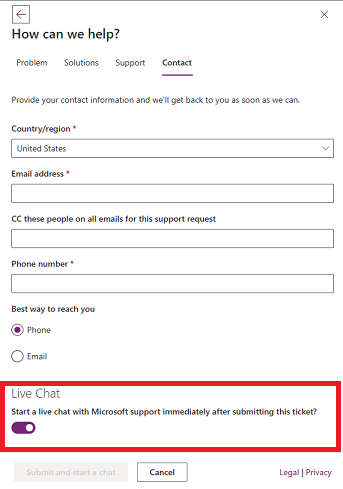
Visszajelzés
Hamarosan elérhető: 2024-ben fokozatosan kivezetjük a GitHub-problémákat a tartalom visszajelzési mechanizmusaként, és lecseréljük egy új visszajelzési rendszerre. További információ: https://aka.ms/ContentUserFeedback.
Visszajelzés küldése és megtekintése a következőhöz: